7 correctifs pour le logiciel AMD Adrenalin qui ne fonctionne pas ou ne souvre pas

Vous êtes confronté au problème du logiciel AMD Adrenalin qui ne fonctionne pas ou ne s
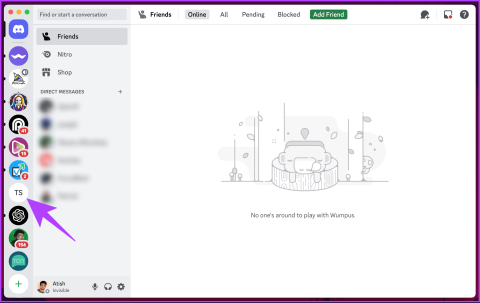
Vous êtes-vous déjà demandé comment faire une déclaration audacieuse ou attirer l'attention sur un point spécifique de vos messages Discord ? Ne t'inquiète pas; nous plongerons dans le monde astucieux du formatage de texte de Discord, en particulier l'art du barré. Dans ce guide, nous explorerons comment insérer une ligne dans du texte sur Discord à l'aide d'appareils de bureau et mobiles.
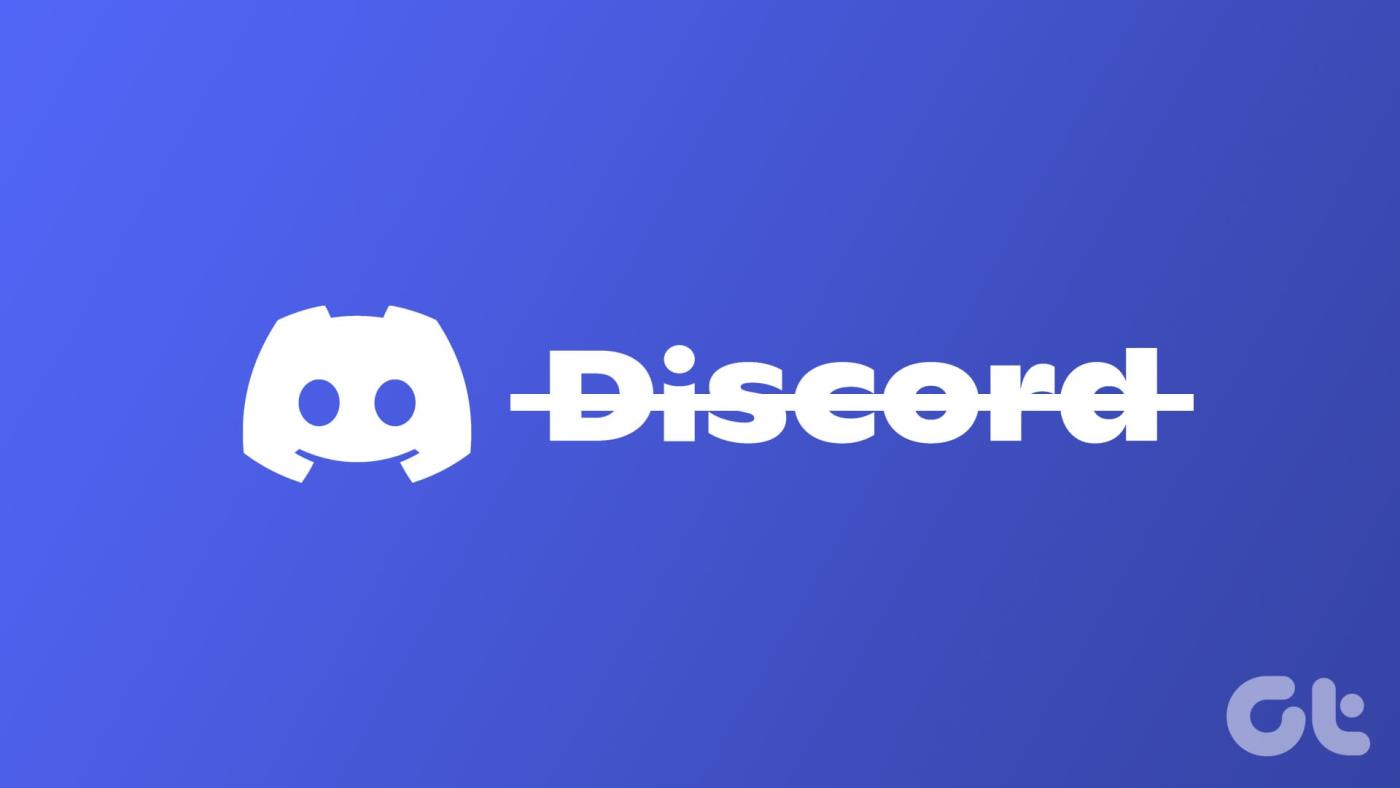
Imaginez ceci : vous souhaitez corriger une affirmation sans l'effacer, ou peut-être visez-vous une touche d'humour. Les barrés peuvent transmettre une impression de correction, d’emphase ou de côté ludique dans vos messages. C'est un moyen de communication subtil mais efficace. Ceci étant compris, commençons par l’article.
Il existe deux façons de rayer du texte sur l'application de bureau Discord ou sur le Web. Nous expliquerons les deux méthodes dans un format étape par étape. Commençons par le plus couramment utilisé.
Étape 1 : Lancez l'application de bureau Discord sur votre ordinateur Windows ou Mac ou ouvrez-la sur le Web. Ensuite, accédez au chat ou au canal auquel vous souhaitez envoyer un SMS.
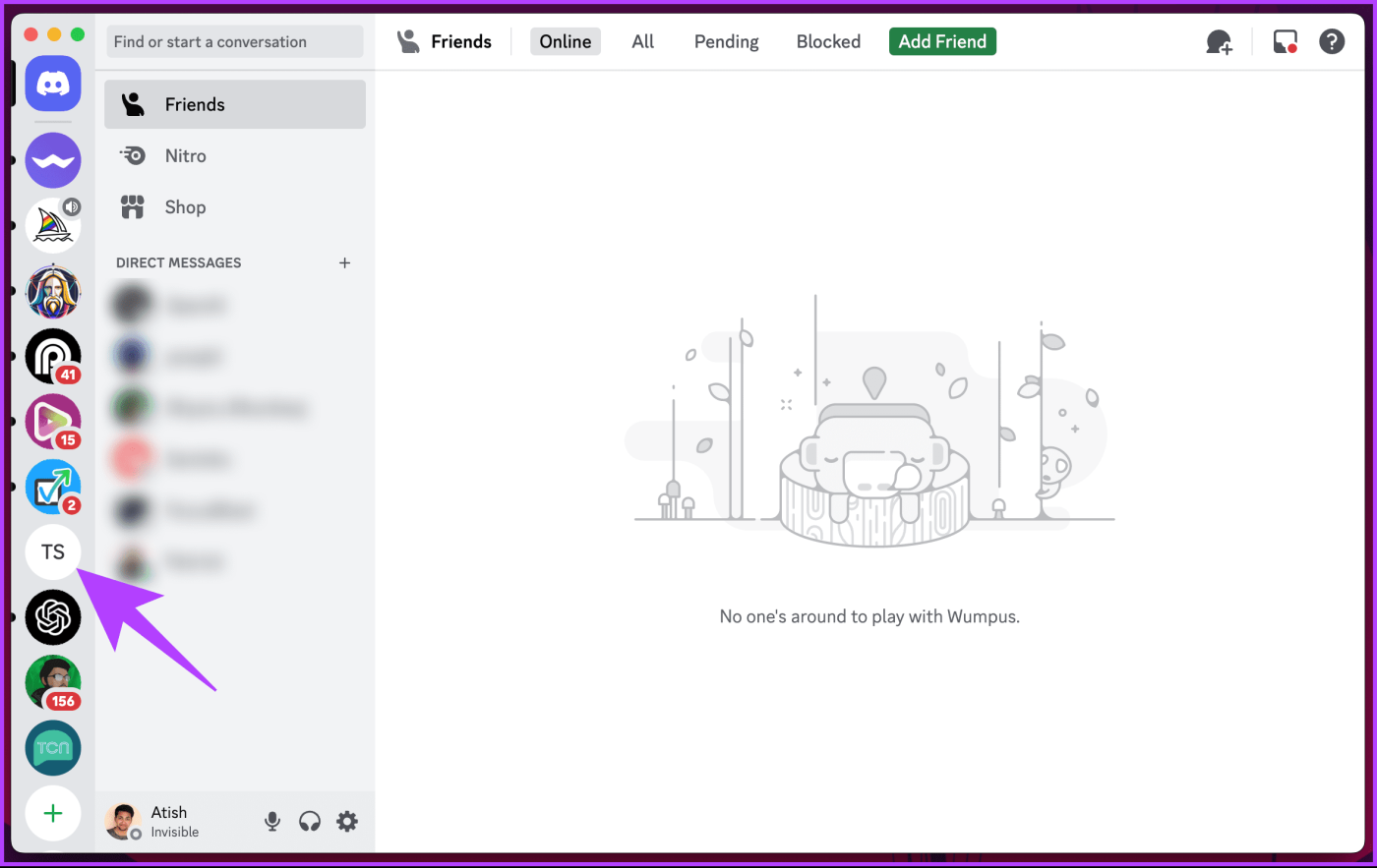
Étape 2 : Tapez le texte que vous souhaitez barrer. Une fois tapé, mettez en surbrillance le texte que vous souhaitez supprimer. Discord va maintenant vous montrer quelques options de formatage.
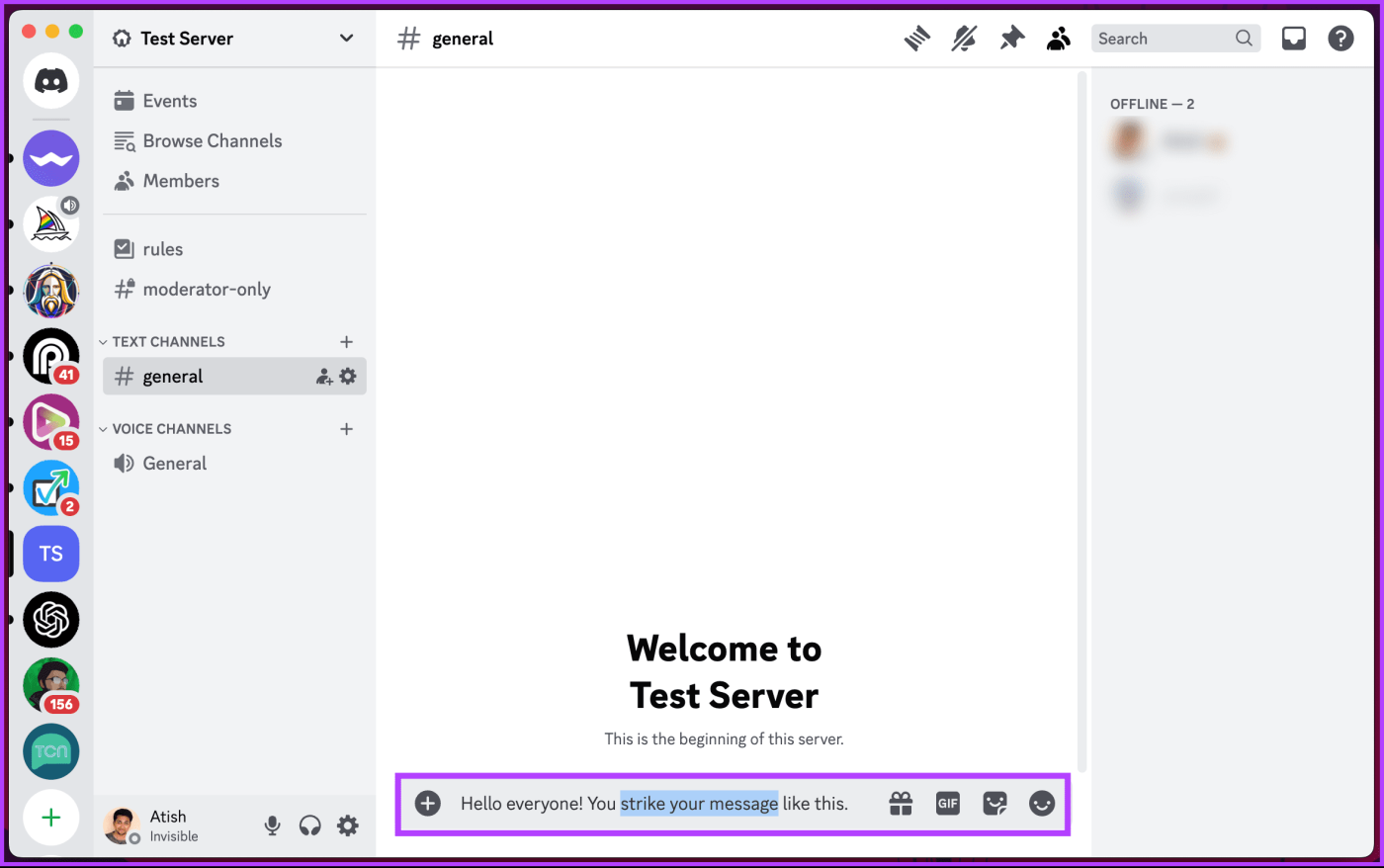
Étape 3 : Dans le menu de formatage, cliquez sur l'icône « S » traversée par une ligne.
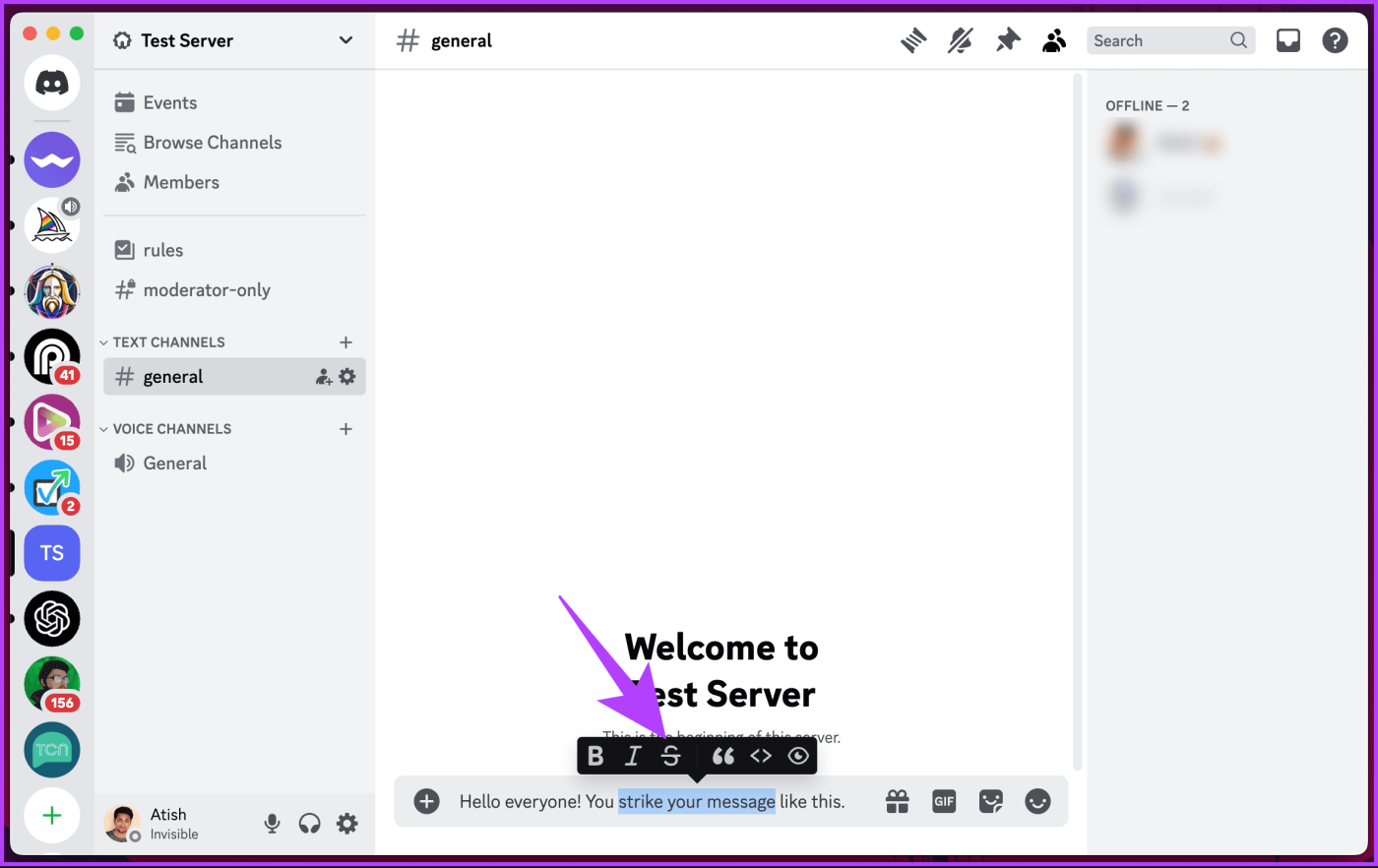
C'est ça. Discord appliquera une mise en forme barrée à votre texte en surbrillance. Vous pouvez utiliser cette méthode pour rayer des mots ou des phrases dans vos messages.
Dans cette méthode, nous n’utiliserons pas les options Discord ; à la place, nous utiliserons le formatage markdown. Tout ce que vous avez à faire est de taper un symbole avant et après le texte que vous souhaitez barrer, et Discord appliquera le format pour barrer le texte à votre place.
Pour ce faire, tapez deux symboles tilde (~) avant et après le texte que vous souhaitez barrer. Appuyez simultanément sur les touches Shift + ` de votre clavier pour taper tilde.
Exemple : Il s'agit du texte ~~test~~.
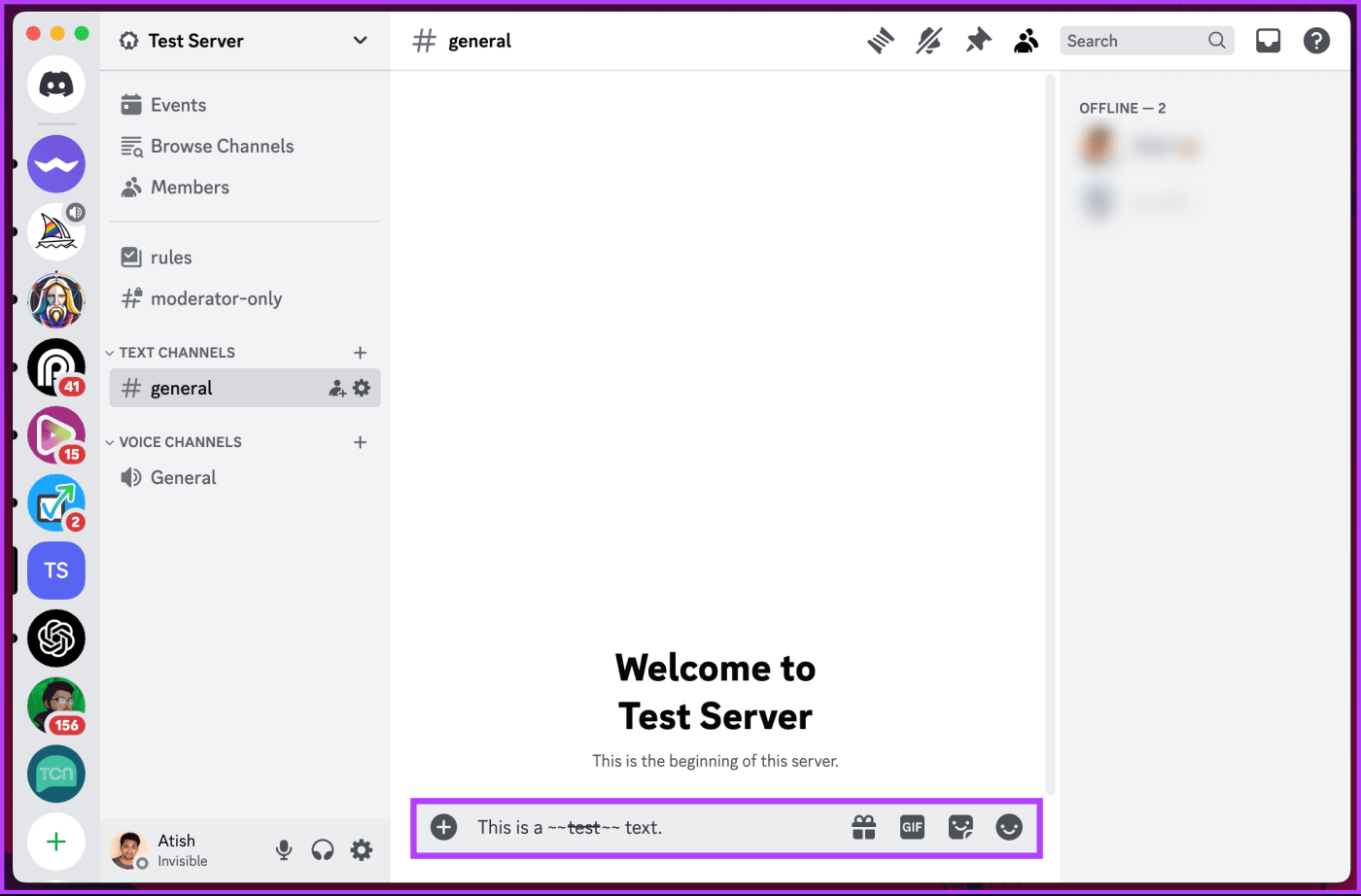
C'est ça. Discord appliquera la mise en forme barrée au texte entre deux tildes. Et vous pouvez les voir avant de les envoyer.
C’était le cas de l’application de bureau ou Web Discord. Et si vous êtes sur mobile ? Continuer la lecture.
Lisez aussi : Comment activer ou désactiver les chaînes NSFW sur Discord
Contrairement à Discord sur une application de bureau ou Web, sur l'application mobile Discord, vous ne disposez que d'une seule option pour barrer un texte, à savoir l'utilisation du formatage markdown. Suivez les instructions ci-dessous.
Étape 1 : Ouvrez l'application Discord sur votre appareil Android ou iOS. Ensuite, accédez au chat ou à la chaîne sur laquelle vous souhaitez insérer une ligne dans le texte avant de le publier.
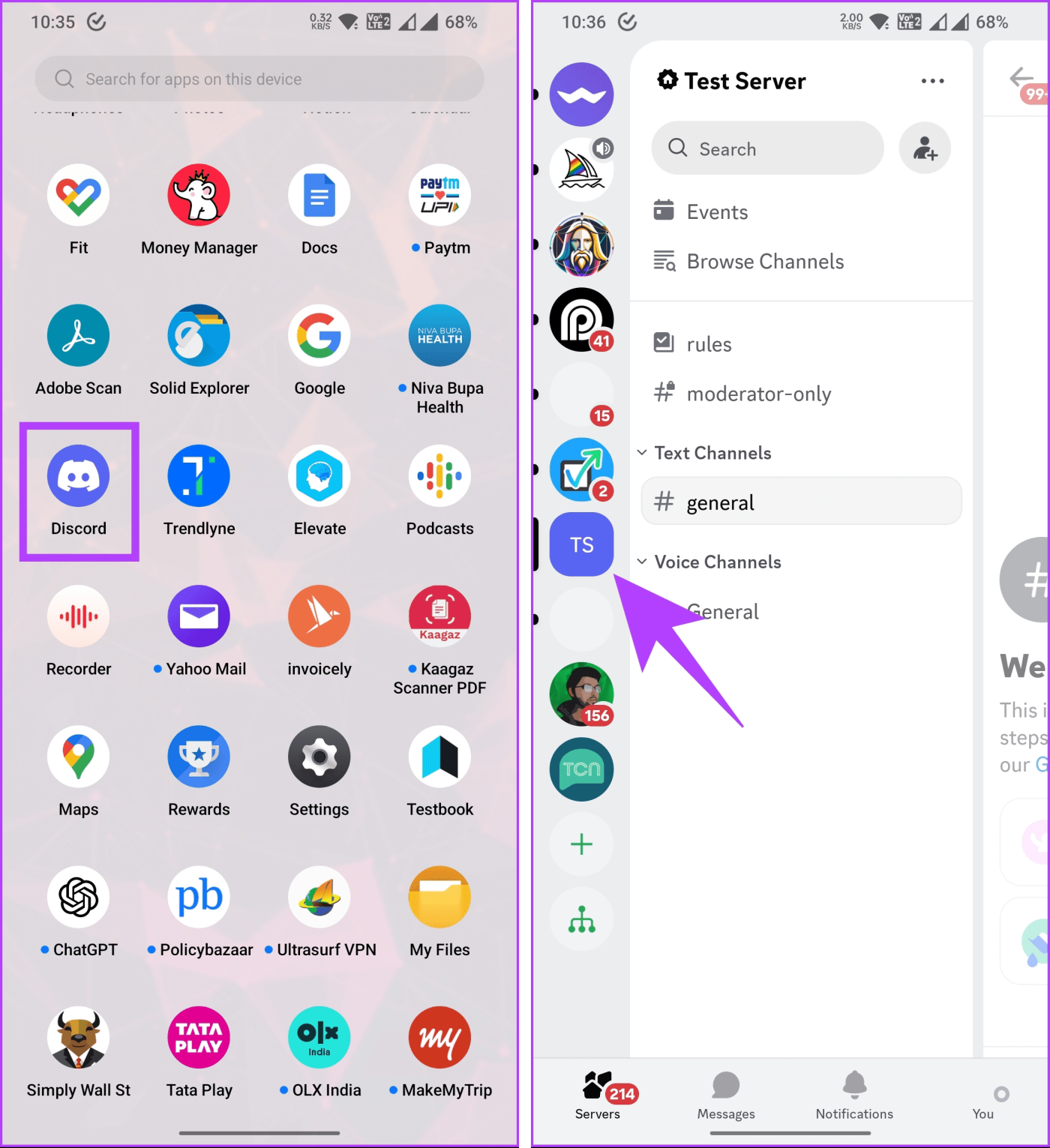
Étape 2 : Maintenant, tapez deux symboles tilde (~) avant et après le texte que vous souhaitez barrer.
Exemple : je suis en train de ~~tester le formatage strikethough~~.
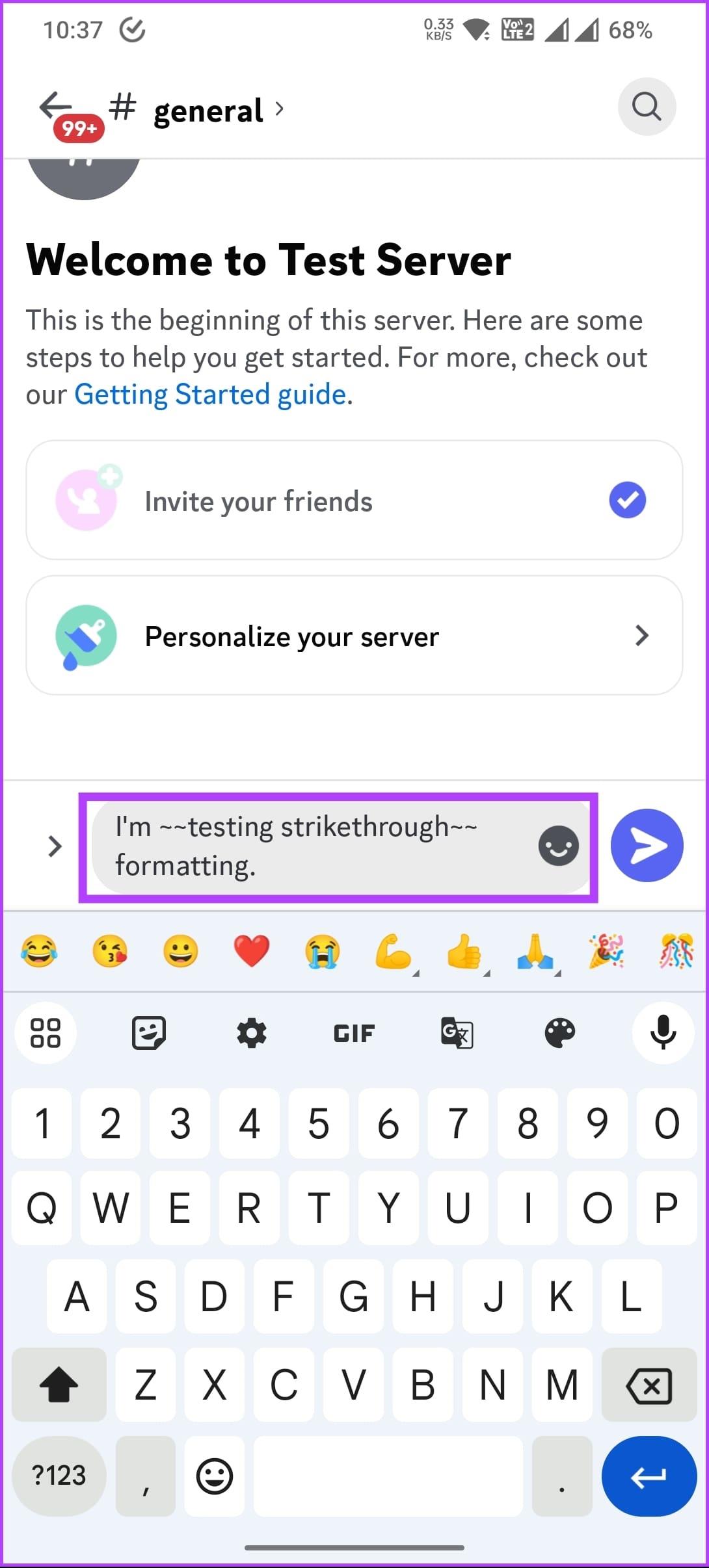
C'est ça. Discord formatera immédiatement votre texte avec l'effet barré, que vous pourrez voir avant d'envoyer votre message. Si vous ne pouvez pas utiliser de texte barré sur Discord, contactez l'assistance Discord et résolvez le problème.
Consultez la section FAQ ci-dessous si vous avez des questions auxquelles nous n'avons pas répondu.
1. Le fait de barrer du texte fonctionne-t-il dans les blocs de code ?
Non, la méthode tilde (~) ne fonctionne pas dans les blocs de code. C'est spécifiquement pour le texte normal dans les messages Discord.
2. Puis-je combiner différents styles de formatage dans Discord, comme le gras et le barré ?
Oui, vous pouvez combiner les styles de formatage dans Discord. Par exemple, en gras et barré .
3. Les autres utilisateurs de Discord voient-ils le texte barré de la même manière ?
Oui, le formatage est appliqué universellement. Les autres utilisateurs verront le texte barré de la même manière que vous le souhaitiez, quel que soit leur appareil.
4. Puis-je rayer du texte dans Discord sans utiliser de symboles ?
Non, actuellement, la méthode tilde (~) ou double trait d'union (–) est le moyen standard de barrer ou de barrer du texte dans Discord.
Utiliser le barré sur Discord est un moyen efficace d'ajouter du style à vos messages, qu'il s'agisse de perfectionner vos blagues, de corriger les erreurs avec élégance ou simplement d'ajouter du style à vos blagues. Vous voudrez peut-être également lire comment masquer les serveurs communs dans Discord .
Vous êtes confronté au problème du logiciel AMD Adrenalin qui ne fonctionne pas ou ne s
Pour corriger l
Apprenez à maîtriser le chat Zoom, une fonctionnalité essentielle pour les visioconférences, avec nos conseils et astuces.
Découvrez notre examen approfondi de l
Découvrez comment récupérer votre Instagram après avoir été désactivé en suivant nos étapes claires et simples.
Découvrez comment savoir qui a consulté votre profil Instagram avec nos solutions pratiques. Sauvegardez votre vie privée tout en restant informé !
Apprenez à créer des GIF animés facilement avec votre Galaxy S22. Découvrez les méthodes intégrées et des applications pratiques pour enrichir votre expérience.
Découvrez comment changer la devise dans Google Maps en quelques étapes simples pour mieux planifier vos finances durant votre voyage.
Microsoft Teams s
Vous obtenez l








